Cuando se actualiza un sistema operativo, en este caso Windows 10, notamos que muchas aplicaciones, utilidades y herramientas son actualizadas, otras renovadas y algunas eliminadas buscando siempre el óptimo rendimiento y rendimiento de las tareas del usuario.
Una de las herramientas que permiten la gestión sobre muchos aspectos del sistema es Windows PowerShell la cual gracias a sus cmdlets nos ofrece una amplia gama de oportunidades para administrar numerosas alternativas dentro del sistema, los usuarios y las aplicaciones.
Ahora, con la llegada de Windows 10 Creators Update el equipo de desarrollo de Windows está enfocándose más en Windows PowerShell que en el acostumbrado Símbolo del sistema o también conocido como CMD.
Aunque el símbolo del sistema continua presente en Windows 10 Creators Update no tendrá el mismo protagonismo que en ediciones anteriores.
1. Cómo Símbolo del sistema desde el menú Inicio en Windows 10 Creators Update
Hasta hoy una de las formas más prácticas que tenemos para acceder al Símbolo del sistema es dando clic derecho sobre el Menú Inicio y allí contamos con la opción Símbolo del sistema en el listado desplegado, por ejemplo, en Windows 10 edición aniversario vemos lo siguiente:
Vemos que tenemos el acceso al símbolo del sistema de forma normal o como administradores. Ahora en Windows 10 Creators Update vemos lo siguiente. Observamos que la opción por defecto es Windows PowerShell.
A muchos usuarios les gusta usar más el símbolo del sistema que Windows PowerShell y para visualizar el símbolo del sistema en esta lista realizaremos el siguiente proceso:
- Accedemos al menú Configuración desde el menú Inicio y veremos la siguiente ventana. Allí seleccionamos la ficha Personalización y en la ventana desplegada vamos a la línea Barra de tareas
- Allí debemos desactivar la casilla Reemplazar el Símbolo del sistema por Windows PowerShell en el menú al hacer clic con el botón derecho en el botón Inicio o presionar la tecla Windows + X
Ahora podemos acceder nuevamente al listado del menú Inicio y veremos que la herramienta por defecto ahora es el Símbolo del sistema o Command Prompt
2. Cómo volver habilitar Windows PowerShell por defecto en Windows 10 Creators Update
Ahora si deseamos que Windows PowerShell siga siendo la utilidad por defecto, podemos acceder al símbolo del sistema usando alguno de las siguientes opciones:
Como vemos, aunque Windows de a poco está dejando a un lado el símbolo del sistema por Windows PowerShell aún tenemos diversas alternativas para acceder al tradicional símbolo del sistema o CMD y ejecutar las diversas tareas desde el. Si quieres saber más sobre el Símbolo de sistema, te dejamos las formas posibles para abrirlo y así tenerlo fácilmente a mano en Windows 10.

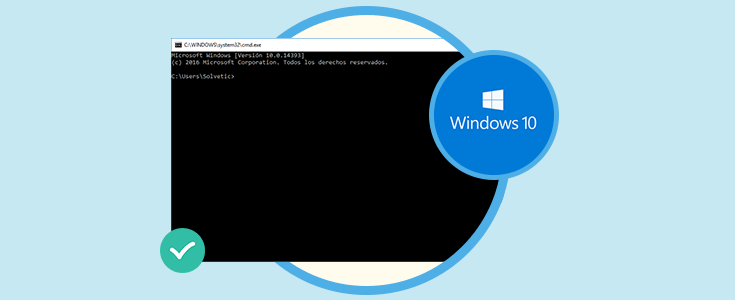

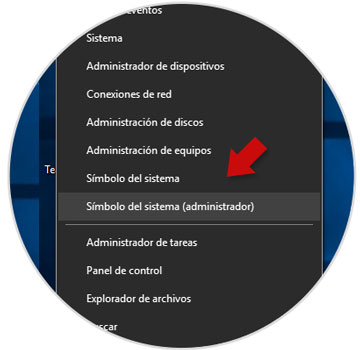
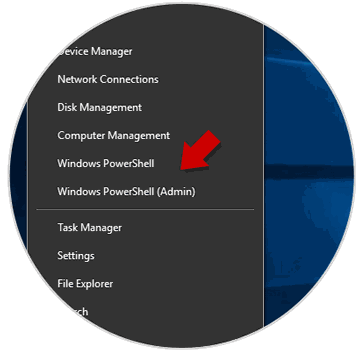
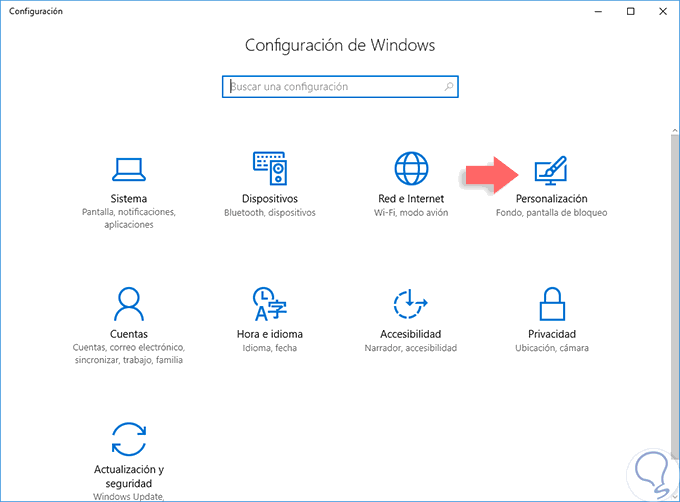

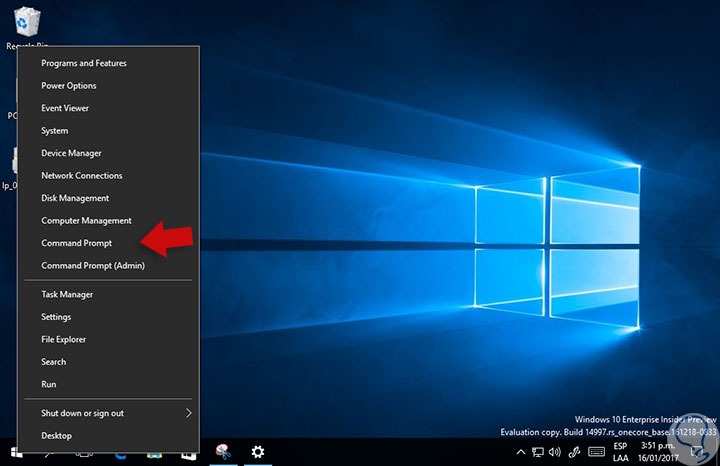
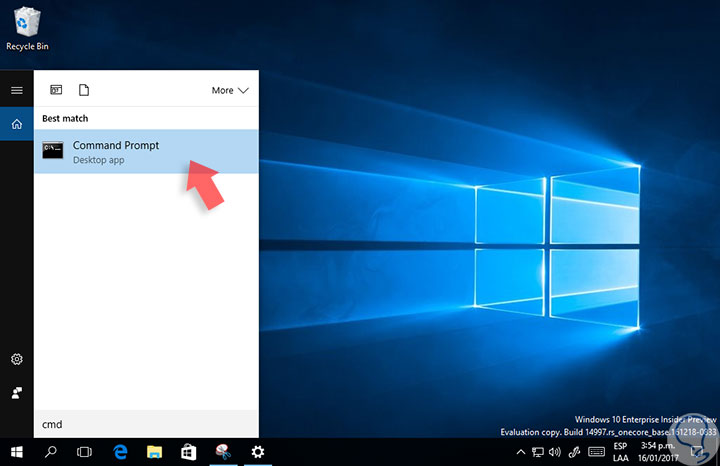
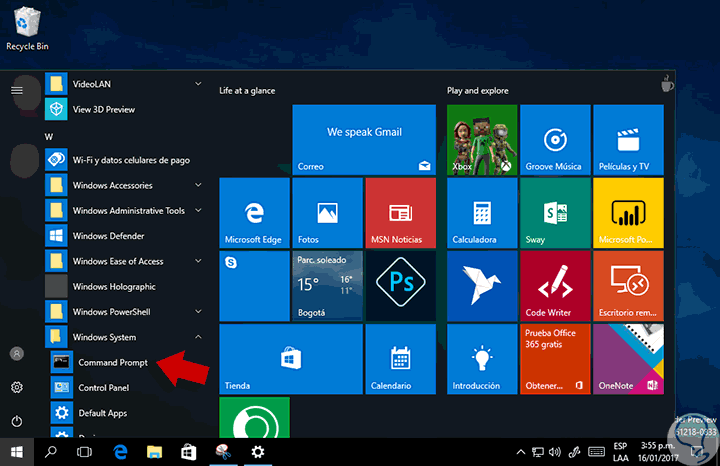

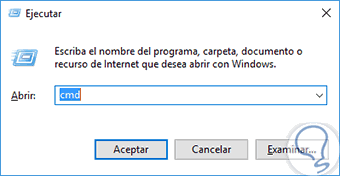
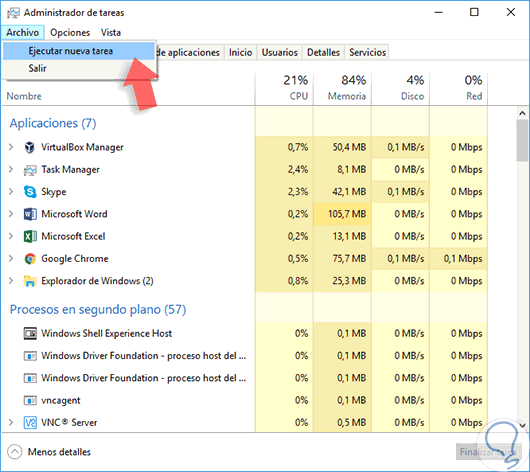
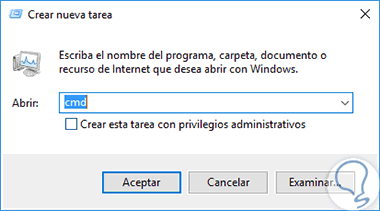
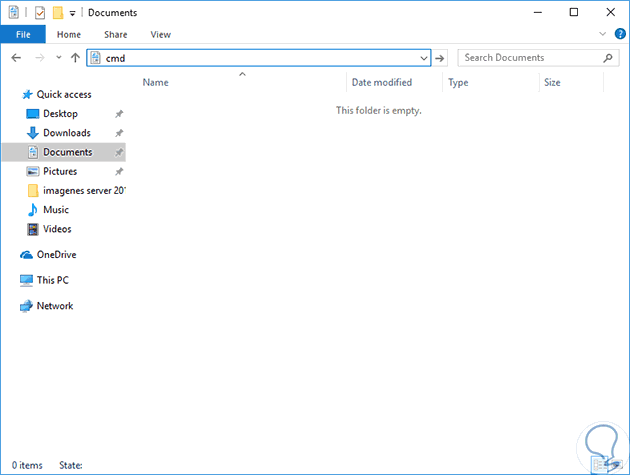
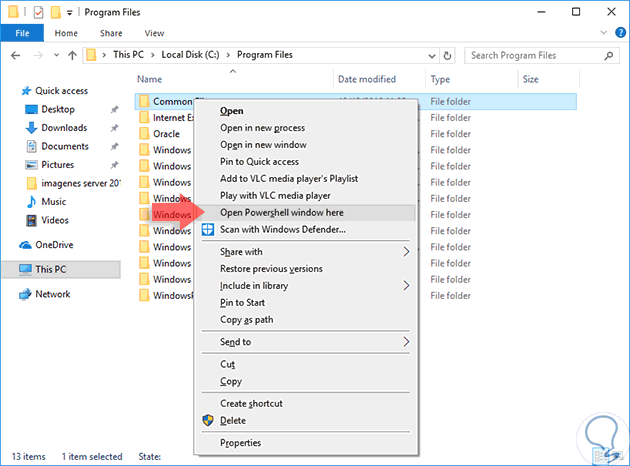

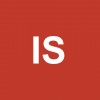

excelente, estaba loco ya primo!